Een ad-hocvergadering starten
Een geregistreerde gebruiker kan een ad-hocvergadering aanmaken door de volgende stappen te volgen:
- Klik VERGADER NU vanuit de VERGADERING sectie
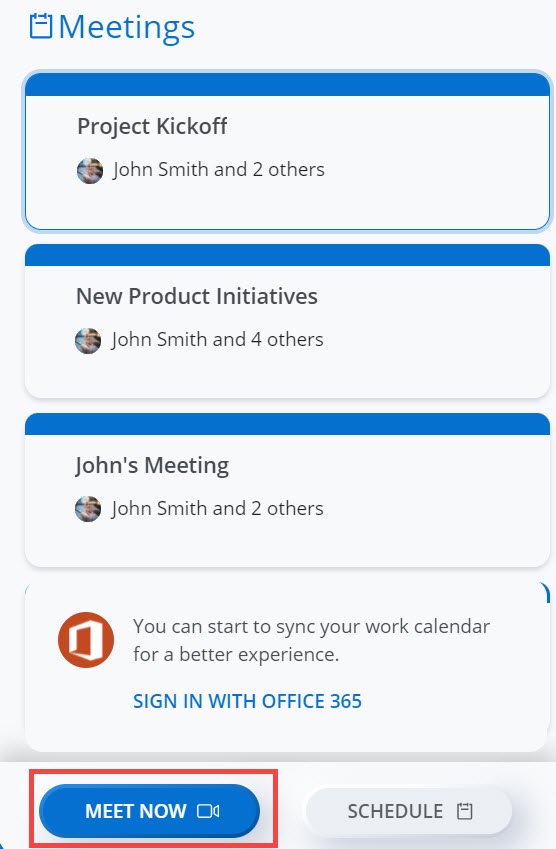
- Er wordt een pop-upvenster geopend met de standaard Vergaderingstitel, de vergadering-URL, de Inbelgegevens en de Vergadering-ID. U kunt de vergaderingstitel bewerken in de vergaderingstitelbalk.Note: Het wordt ten zeerste aanbevolen om een vergadering een unieke door mensen identificeerbare naam te geven die de deelnemers gemakkelijk kunnen onthouden. Dit stelt geregistreerde gebruikers in staat gemakkelijk vast te stellen welke vergaderruimte gebruikt moet worden voor hun samenwerking en het vergemakkelijkt het zoeken naar een vergadering.
Klik op Naar klembord kopiëren om de vergaderingsgegevens naar het klembord te kopiëren.
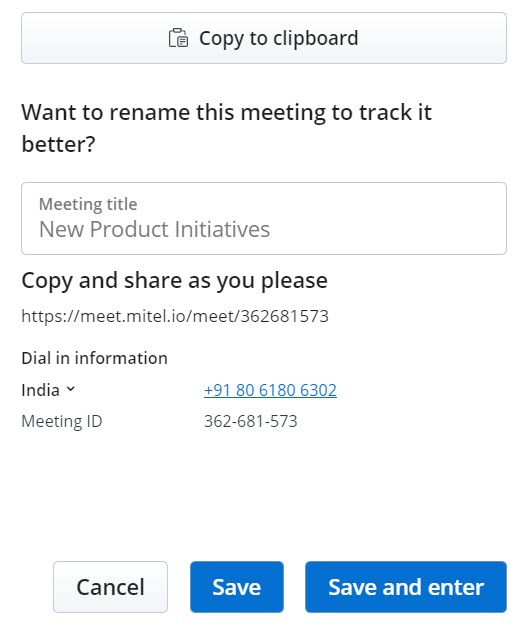
- Zorg dat alle ingevoerde gegevens correct zijn en klik op Enter om de vergadering te starten. Klik op Annuleren om de vergadering te annuleren. Als u de titel van de vergadering bewerkt:
- klik op Opslaan om de bijgewerkte vergaderingstitel op te slaan.
- klik op Opslaan en enter om de vergadering te starten met de bijgewerkte titel.
Nadat u een vergadering heeft gestart, kunt u zowel geregistreerde gebruikers als gastgebruikers uitnodigen als deelnemers voor een vergadering. Om gebruikers uit te nodigen voor een vergadering, klik op Uitnodigen (![]() ) pictogram op het controle paneel. Het Deelnemers uitnodigingen dialoogvenster wordt geopend.
) pictogram op het controle paneel. Het Deelnemers uitnodigingen dialoogvenster wordt geopend.
- Een geregistreerde gebruiker uitnodigen voor een vergadering
- Type in de Zoek-balk de naam van de gebruiker die u zoekt. Het zoekveld toont een lijst van geregistreerde gebruikers waarvan de namen of emailadressen overeenkomen met de letters die u typt.
- Klik op de naam om de gebruiker uit te nodigen als deelnemer aan de vergadering, en klik op Uitnodigen.
Een vergaderingsuitnodiging bevat een URL van de vergadering, en de inbelnummers zullen vanuit no-reply@mitel.io naar het emailadres van de gebruiker. Er wordt ook een berichtensessie met de gebruiker in de toepassing gecreëerd en er wordt een Nu deelnemen-actiekaart weergegeven in het bericht. De gebruiker kan aan de vergadering deelnemen door te klikken op de URL of de Nu deelnemen-actiekaart.
Note: Om een e-mail te ontvangen voor uitnodigingen voor vergaderingen, moet een geregistreerde gebruiker het vakje Stuur mij altijd een email voor uitnodigingen voor vergaderingen selecteren op het Vergaderingentabblad in het Instellingenvenster. Zie Mitel One-instellingen beheren voor meer informatie over het selecteren van dit selectievakje. - Een gastgebruiker voor een vergadering uitnodigen
- Typ in de Zoekbalk het e-mailadres van de deelnemer die u wilt uitnodigen voor de vergadering. Merk op dat u het exacte emailadres moet intypen van de deelnemer die u wilt uitnodigen. Het emailadres dat u typt verschijnt in het zoekveld.
- Klik op de naam om de gebruiker uit te nodigen als deelnemer aan de vergadering, en klik op Uitnodigen.
Een uitnodiging voor een vergadering zal naar het e-mailadres van de gebruiker worden gestuurd vanaf no-reply@mitel.io. De gebruiker kan aan de vergadering deelnemen door op de URL van de vergadering te klikken.